OneDrive не припиняє обробляти зміни на вашому комп’ютері? Ну, ви не єдиний, хто стикається з цією проблемою. Багато користувачів OneDrive скаржилися, що додаток іноді зависає на екрані «Обробка змін». Якщо ви вже перезапустили OneDrive, але не вирішили проблему, виконайте наведені нижче дії з усунення несправностей.
Як виправити OneDrive, який застряг під час обробки змін?
Отримайте повний контроль над своїми файлами
Якщо ви не маєте повного контролю над файлами, які OneDrive намагається синхронізувати, програма не оброблятиме всі зміни. Перейдіть до кореня папки OneDrive та змініть параметри власності, якщо необхідно. Цю проблему може спричинити папка з обмеженим доступом.
- Перейдіть до C:\Users\UserName.
- Клацніть правою кнопкою миші на Папка OneDrive.
- Виберіть Властивості, і перейдіть до Безпека табл.
- Переконайтеся, що ви маєте повний контроль над папкою OneDrive.
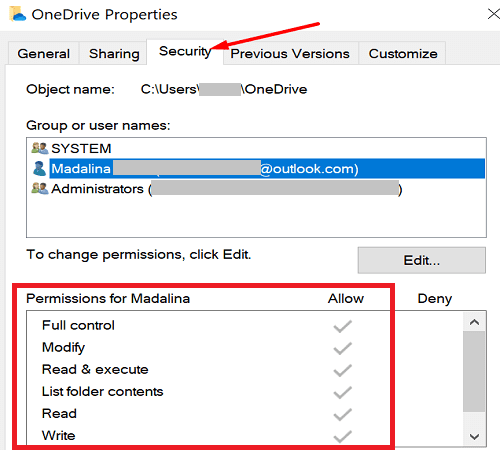
Встановіть свій обліковий запис користувача Windows як власника папки OneDrive, щоб поширити право власності на всі підпапки. Зробіть це та перевірте, чи може OneDrive обробити зміни зараз.
Виключити великі файли
OneDrive знадобиться багато часу для обробки останніх змін, якщо у вас відкриті онлайн-файли. Те саме діє, якщо багато файлів застрягло в черзі синхронізації або програма намагається синхронізувати великі файли. Обов’язково закрийте всі відкриті вами онлайн-файли. Якщо ви відкриваєте онлайн-файл і використовуєте Files On-Demand, поставте прапорець «Завжди тримайте цей пристрій на цьому пристрої” варіант.
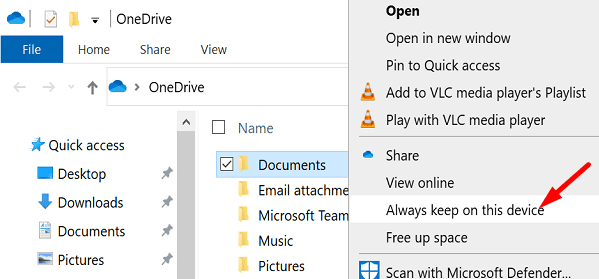
Потім клацніть піктограму OneDrive, щоб переглянути файли, які програма намагається синхронізувати. Призупиніть, а потім відновіть синхронізацію або повністю виключіть великі файли зі списку синхронізації. Крім того, доручіть програмі не синхронізувати папки з великими файлами, такими як відео.
Клацніть правою кнопкою миші піктограму OneDrive та виберіть Налаштування. Натисніть на Рахунок вкладку, виберіть папки, і виберіть папки, які потрібно синхронізувати.
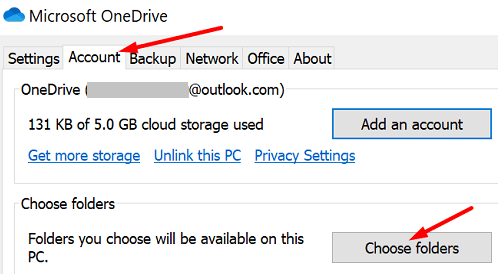
Скиньте OneDrive
Спробуйте скинути налаштування програми OneDrive і перевірте, чи не помітили ви покращень.
- Натисніть кнопку Windows і Р ключі для відкриття нового Запустити вікно.
- Потім введіть наступний шлях і натисніть Enter:
%localappdata%\Microsoft\OneDrive\onedrive.exe /reset
- Зачекайте дві-три хвилини, поки OneDrive не перезапуститься.
- Якщо програма не запускається сама, відкрийте нове вікно «Виконати» та введіть
%localappdata%\Microsoft\OneDrive\onedrive.exe - Натисніть Enter і перевірте, чи програма все ще намагається обробити останні зміни.
Перевстановіть OneDrive
Якщо проблема не зникає, видаліть та перевстановіть OneDrive.
- Йти до Панель управління і виберіть Видаліть програму.
- Натисніть на Microsoft OneDrive, а потім натисніть кнопку Видалити кнопку.

- Перезавантажте комп’ютер.
- Завантажте нову копію OneDrive.
Висновок
Якщо OneDrive застряг у «Обробці змін», переконайтеся, що ви маєте повний контроль над своїми папками. Папка з обмеженим доступом може бути причиною цього збою. Потім призупиніть синхронізацію та виключіть великі файли. Якщо проблема не зникне, скиньте OneDrive та перевстановіть програму. Чи допомогли вам ці рішення вирішити проблему? Прокоментуйте нижче.